Mac启动太慢,不妨试试这些解决方法
Mac电脑一直以来都以其高效稳定的性能而受到用户的喜爱,但有时候我们可能会遇到Mac启动过慢的问题。这不仅会影响我们的工作效率,还会让我们感到沮丧。那么,如何解决Mac启动太慢的问题呢?本文将为大家分析导致mac启动太慢的原因和对应的解决方法。
Mac启动太慢,原因无非硬件和软件两大主要因素!。我们可以通过以下几个方面来排查硬件和软件的状况,找出问题并且解决。
硬盘空间不足
当硬盘空间不足时,Mac会变得缓慢并且启动时间会延长。我们可以通过点击“关于本机”来查看硬盘的使用情况,并删除一些不必要的文件来释放空间,确保硬盘上有足够的可用空间。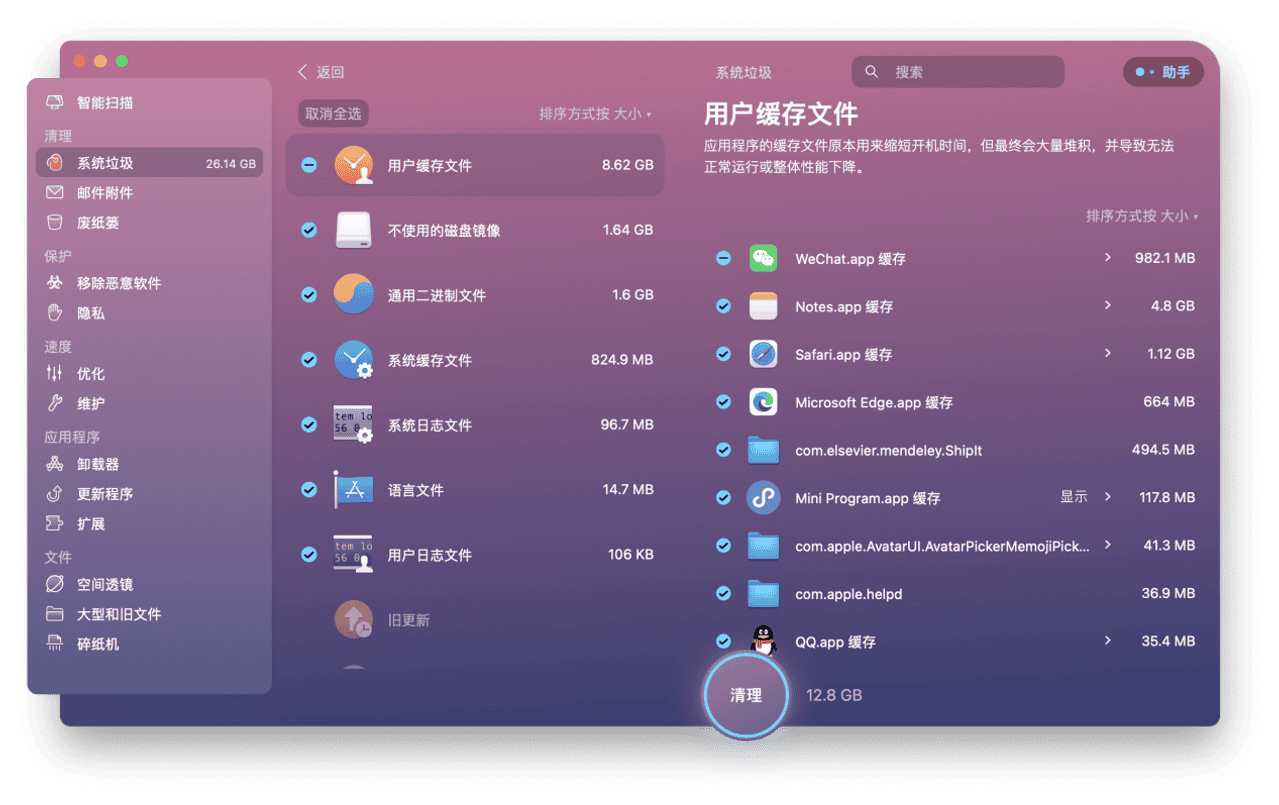
使用CleanMyMac X能帮助用户快速清理mac的垃圾文件,释放磁盘空间。我们平时也应养成定期清理电脑垃圾文件的习惯,保证mac的整洁和快速启动。
电池老化
如果是自带电池的MacBook系列,经过长时间的使用后,电池会出现不可逆的老化,电池性能衰退、电压不足,导致CPU等硬件不能在启动阶段全力工作,这也是mac启动太慢的重要原因之一。我们可以到设置页面查看电池健康状况。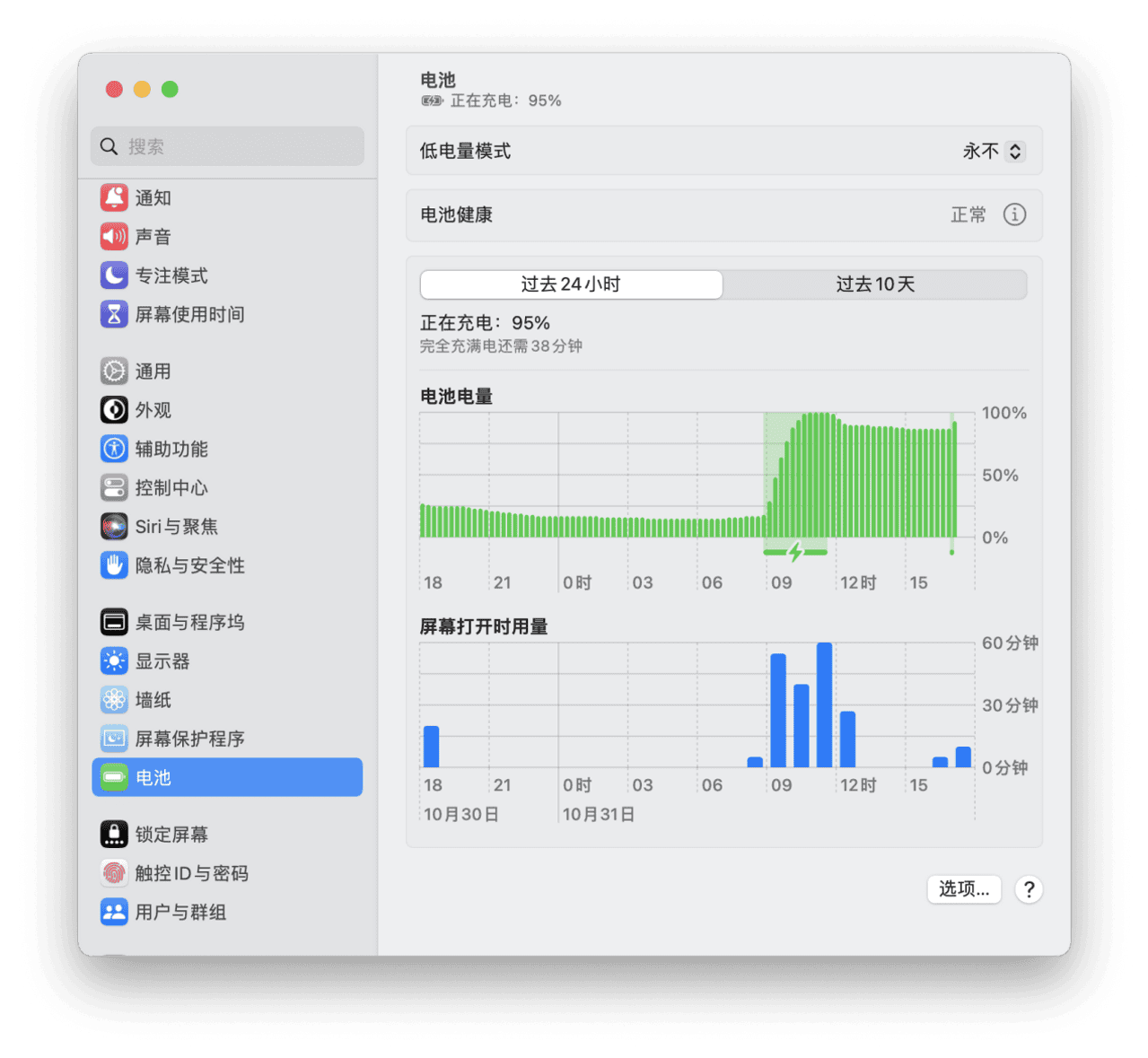
针对电池老化导致的mac启动太慢,可以到官方售后更换电池,或者平时插电使用,可以显著改善启动慢的问题。
开机登录项和后台应用数量太多
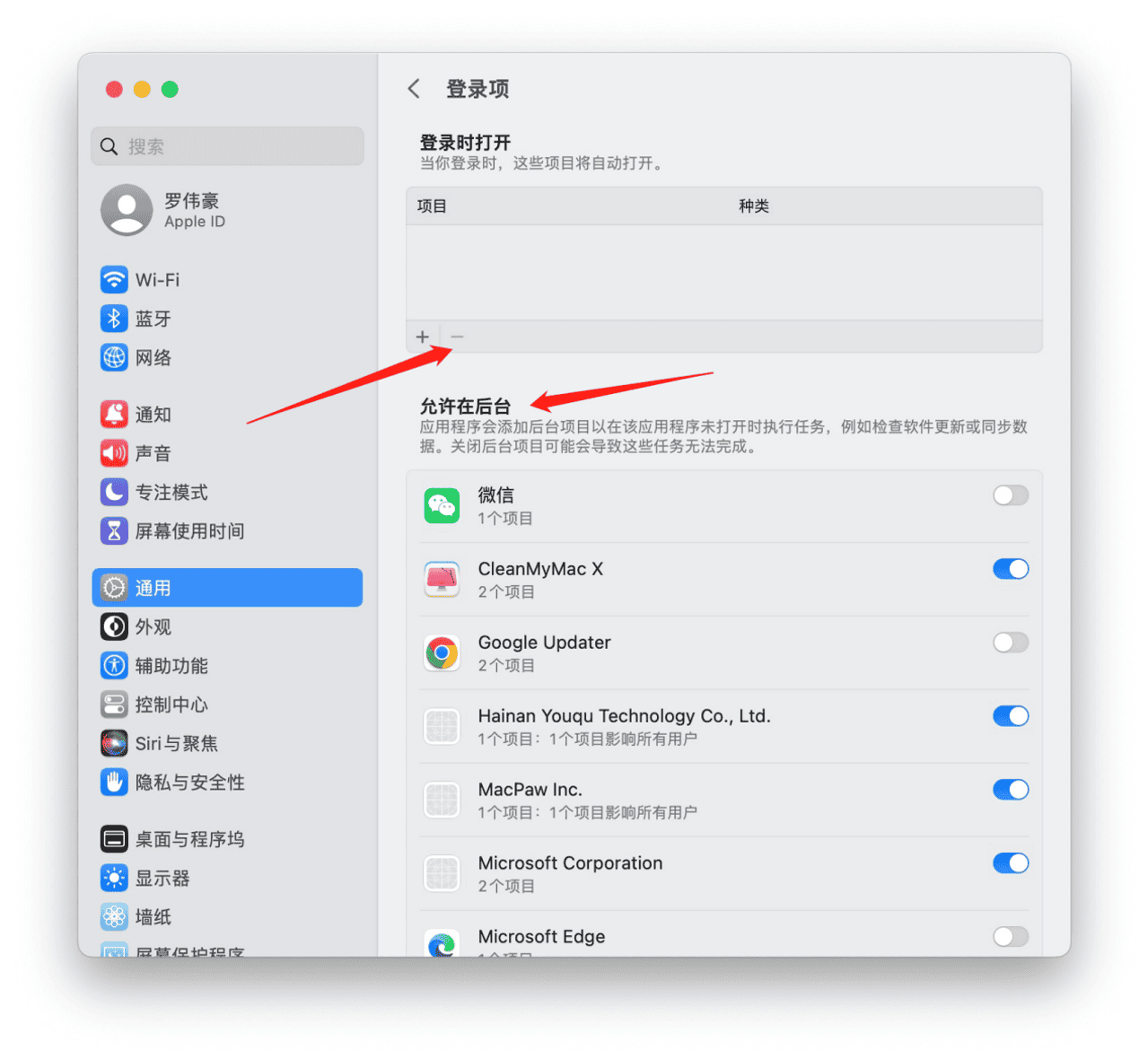
开机时要预加载太多的应用程序,会明显拖慢mac的启动速度。
打开设置>通用>登录项,选择应用程序,点击下方“-”来减少开机登录项。
再者,我们平时也应控制后台应用数量,减少内存占用,提高mac响应速度。
操作系统版本老旧
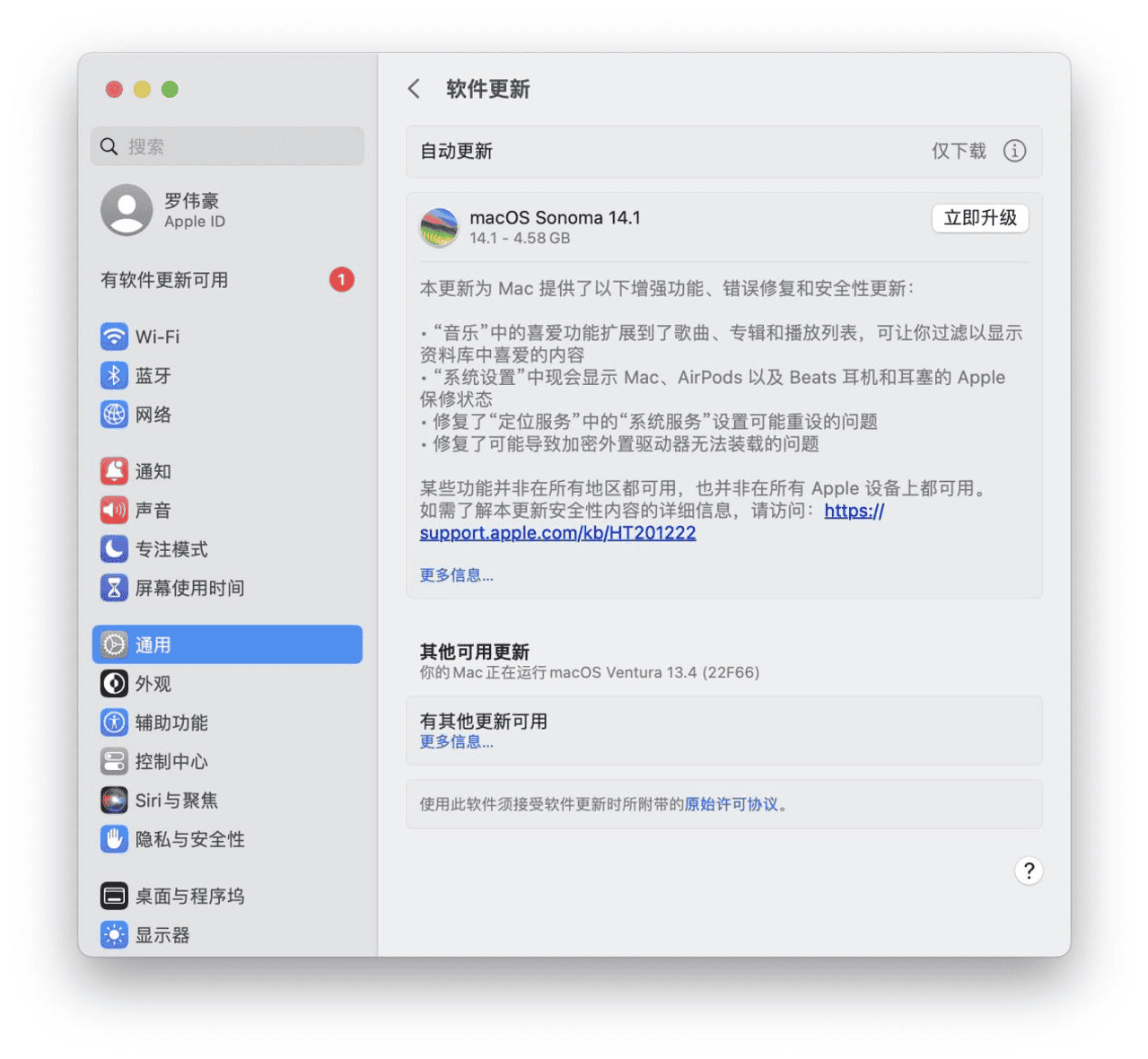
我们还可以通过升级操作系统来解决Mac启动太慢的问题。每次操作系统升级都会带来一些性能优化和修复bug的更新,这可能会改善Mac的启动速度。我们可以通过点击“App Store”中的“更新”来检查是否有可用的操作系统更新。
硬件故障
硬盘、CPU、显卡、主板等硬件问题可能会导致mac启动太慢。这些问题一般用户无法自行解决,如果排除上述因素依然无法解决启动缓慢的问题,请直接到苹果售后服务点进行检修。
总结
当我们遇到Mac启动太慢的问题时,尝试以上的方法逐项排除,应该能解决mac启动太慢这个问题,如果你的设备已经非常老旧,确实启动速度会逐渐变慢,这个只能通过更换新设备解决。平时养成定期清理垃圾文件、及时更新系统的习惯,有助于保持mac良好的使用体验。希望以上方法能够帮助大家解决Mac启动过慢的问题,提高工作效率。




















